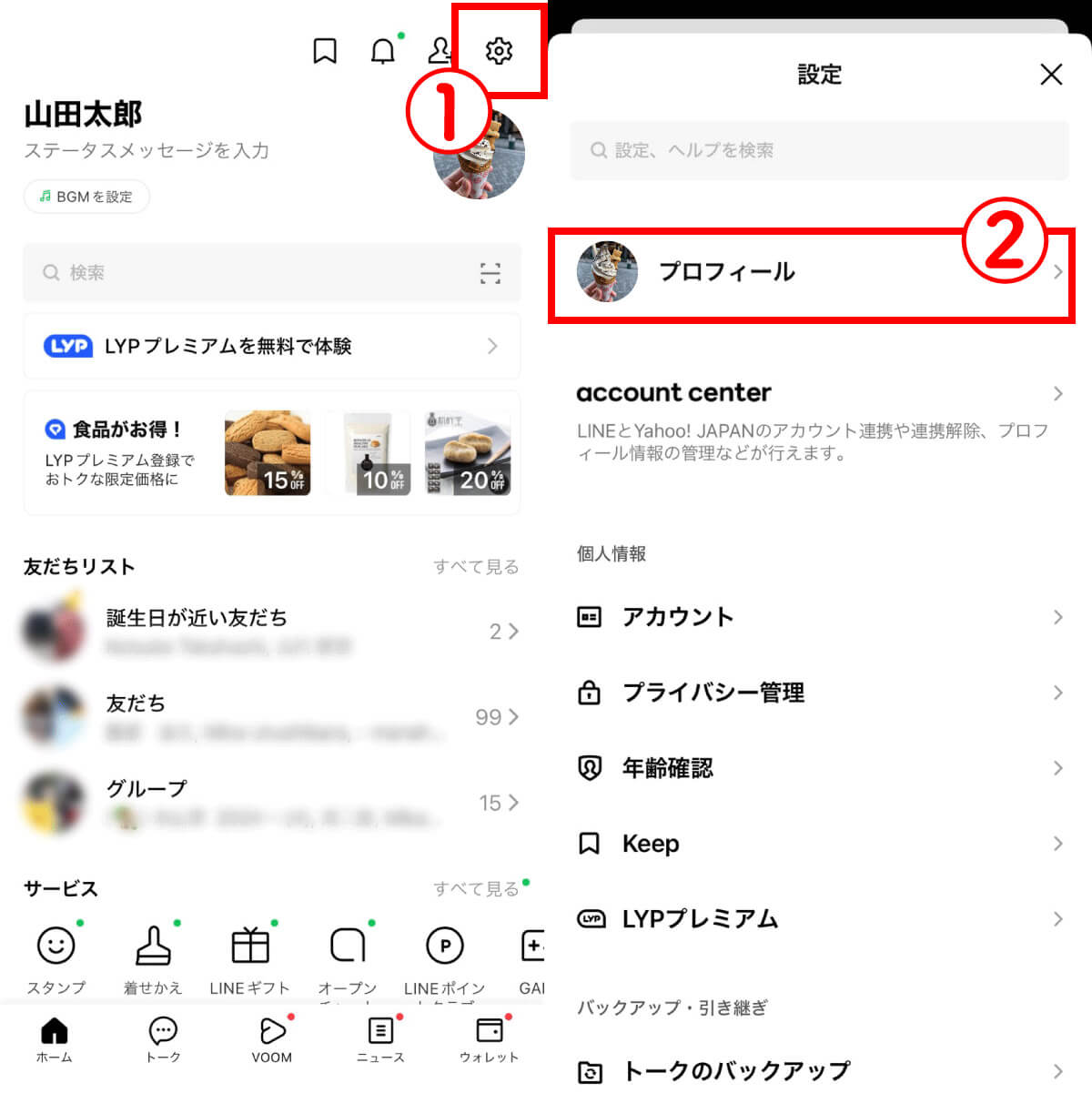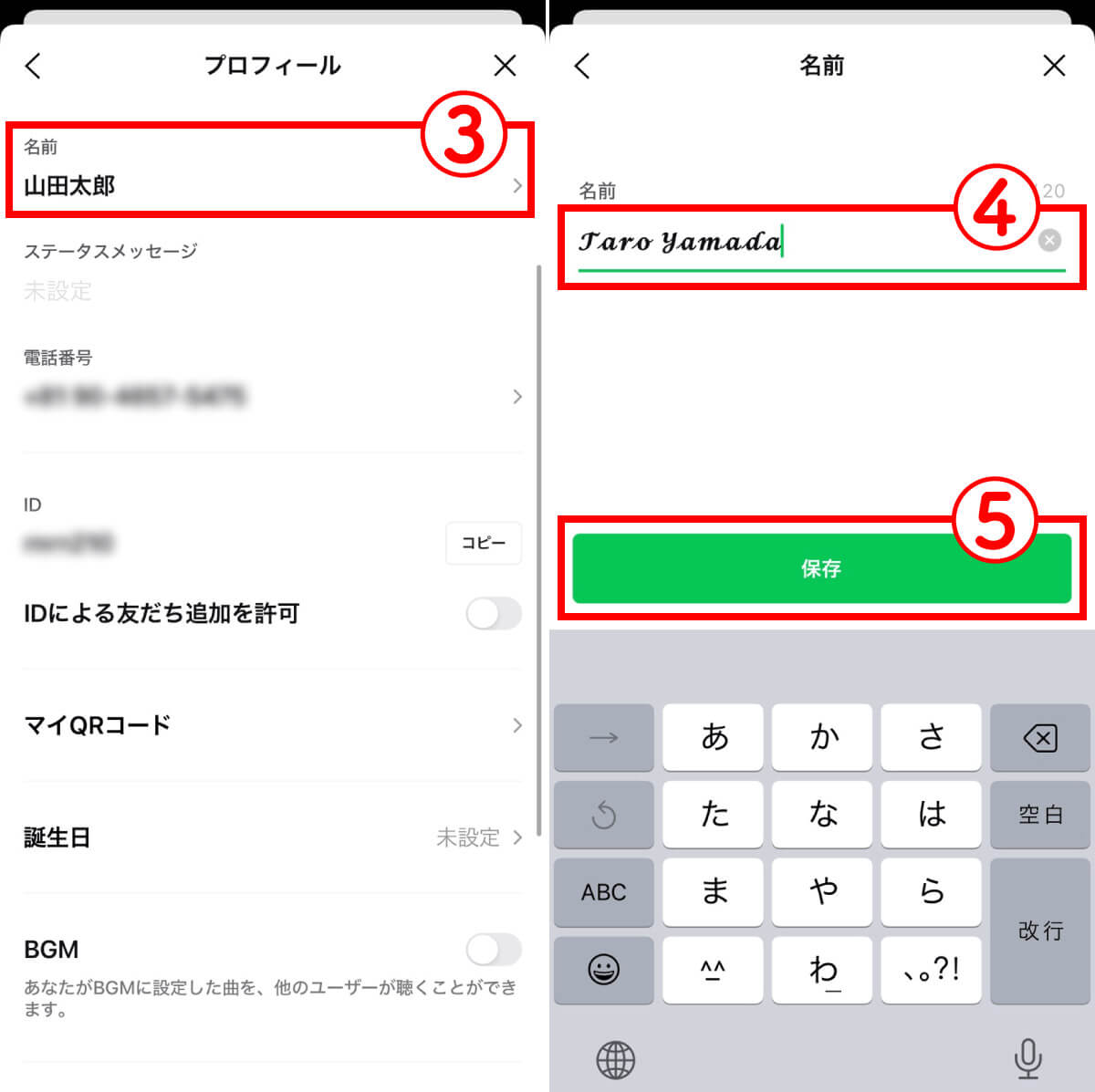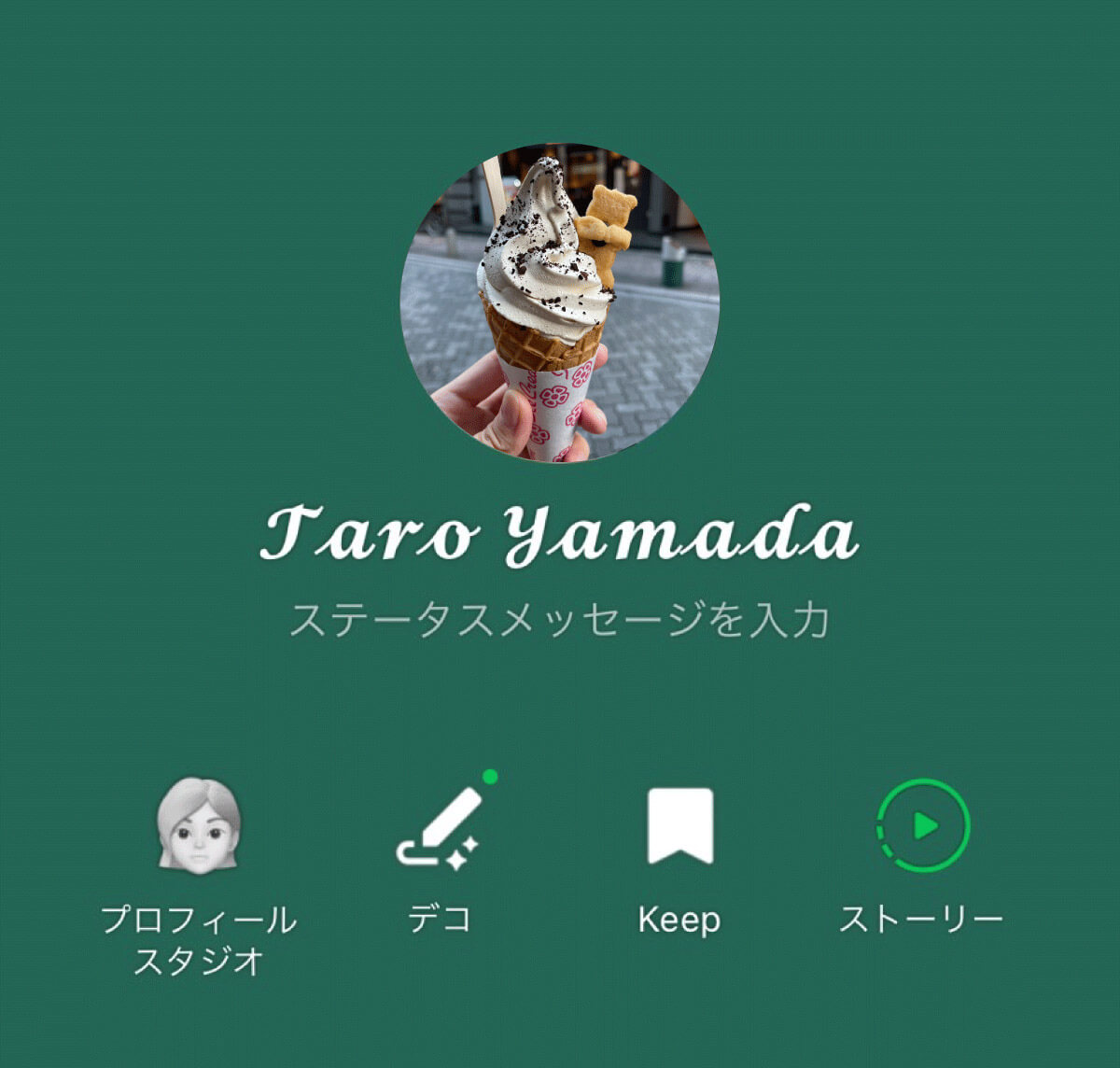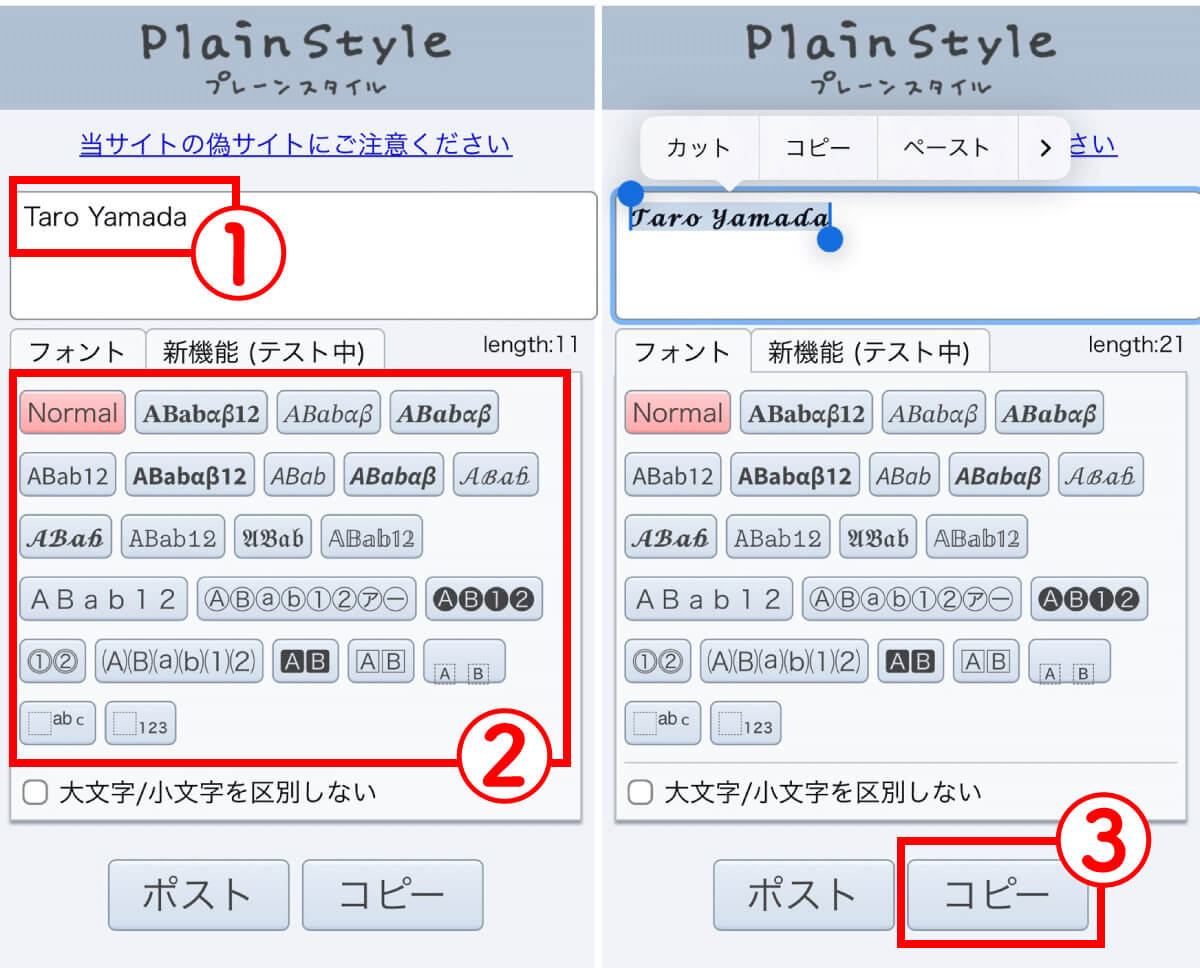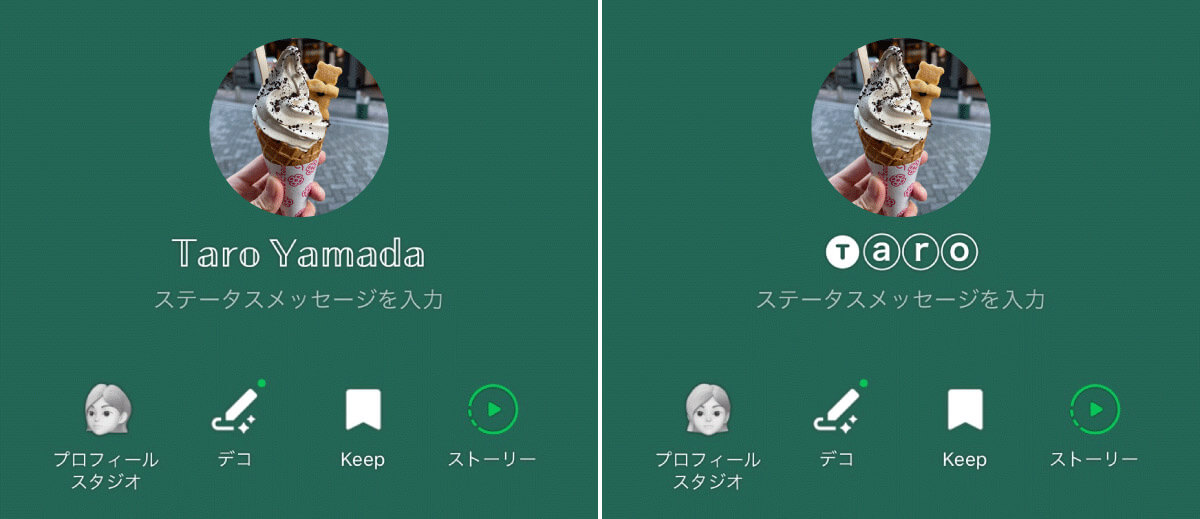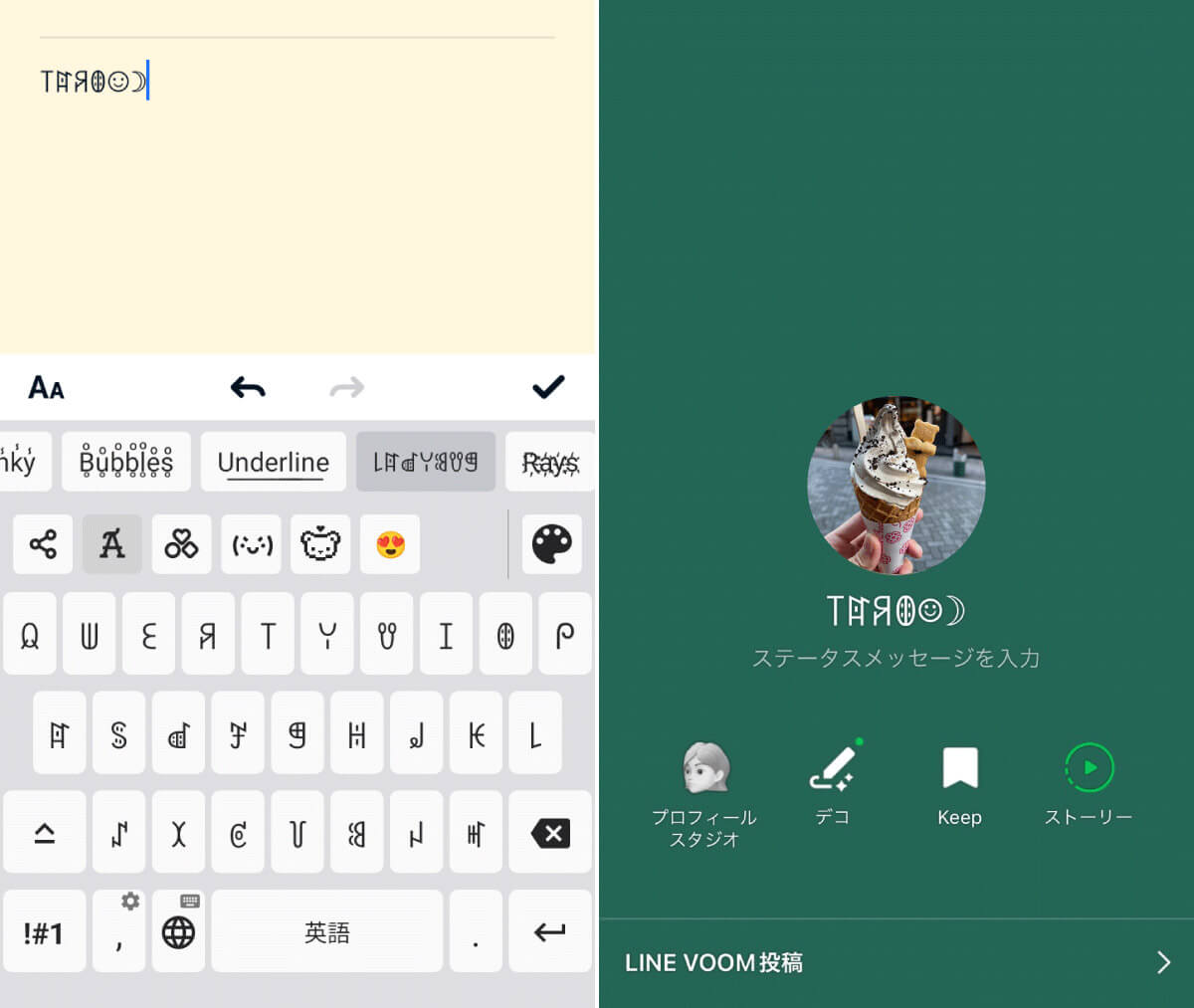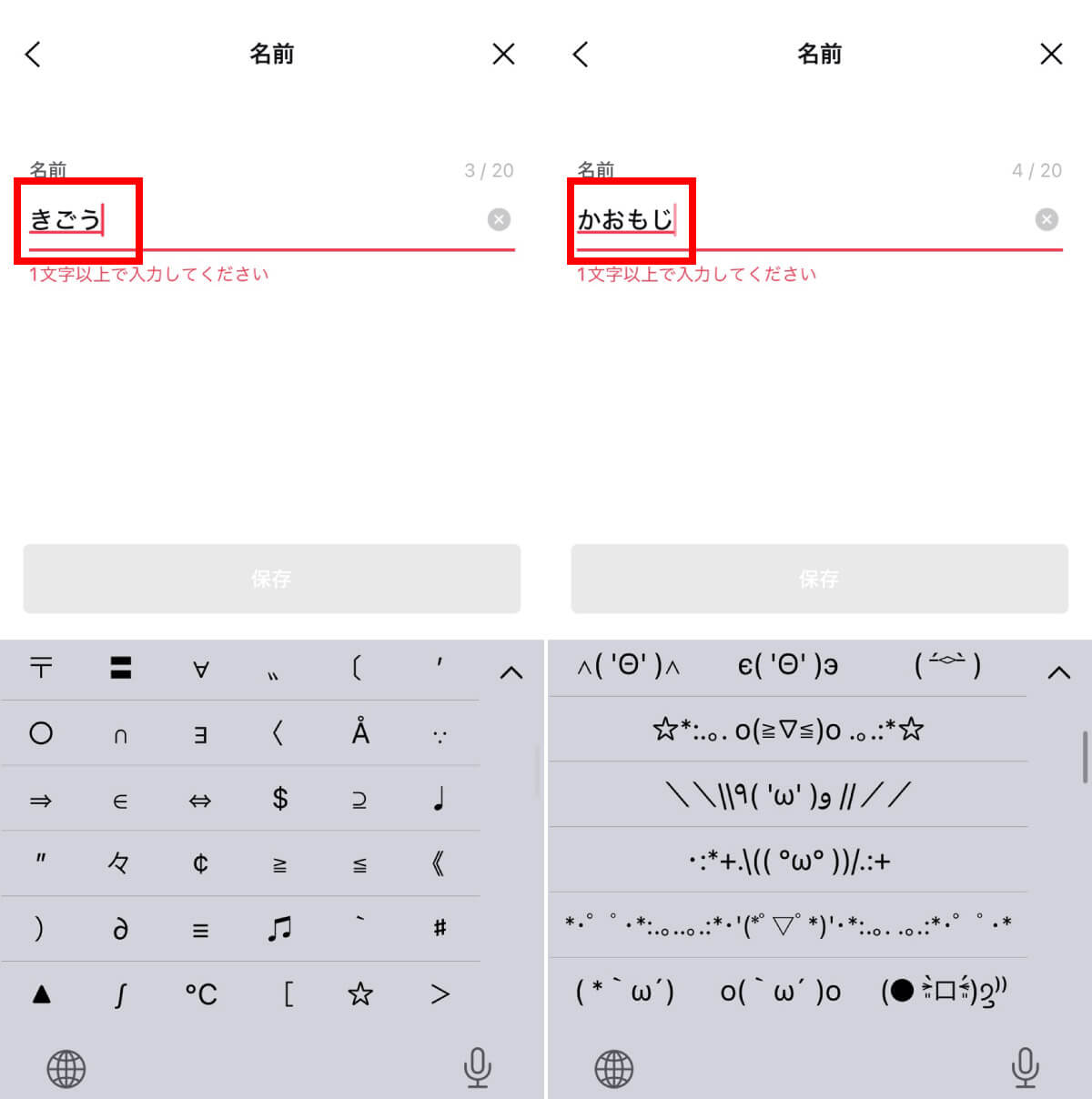LINEのプロフィールは名前のフォントを筆記体や特殊文字に変更することで、よりいっそうおしゃれになります。この記事ではLINEの名前のフォントを筆記体や特殊文字にする方法や、おすすめWebサービス・アプリについて解説します。
【目次】
1.【iPhone/Android】LINEの名前のフォントを筆記体にする方法
2.LINEの名前に特殊文字を使いたい人向けのその他のアプリ
3.使いたい特殊文字を探すコツ
4.おしゃれなLINEの名前の具体例
5.まとめ
【iPhone/Android】LINEの名前のフォントを筆記体にする方法
LINEの名前のフォントを筆記体にする方法は意外と簡単で、通常どおりLINEアプリでプロフィールを編集するときに筆記体フォントを貼り付けるだけです。ただし、貼り付ける「筆記体フォント」はあらかじめ特殊文字を表示できるサービスやアプリからコピーしておきましょう。
LINEの名前変更はiOS端末・Android端末ともに下記の手順で行えます。
アプリやブラウザから特殊文字を表示してコピーして、LINEで自分の名前に指定するのがおすすめです。詳しい手順はこれから解説していきます。
【サイト】「PlainStyle」で筆記体を表示してLINEの名前に設定する方法
まずはアプリを使わずに、Webブラウザで筆記体を表示してコピーし、LINEの名前に貼り付ける方法を解説します。
筆記体を表示できるWebサービスは多くありますが、今回は特に人気があるサービスのひとつ「PlainStyle」の使い方を紹介します。
●PlainStyleは→こちら
ちなみにPlainStyleは、筆記体以外のフォントも利用できるため自分の好みに合わせていろいろな特殊文字を試してみるのもおすすめです。
【アプリ】LINEの名前に筆記体や特殊文字でおしゃれに設定する方法
ブラウザではなくアプリで筆記体を表示してLINEの名前に設定することも可能です。今回は代表的なアプリのひとつ「Unicode Pad」を紹介します。
Unicode Padはその名の通り、ユニコードに収録されているすべての文字を表示できるアプリです。そのため筆記体はもちろん、極めて多数の特殊文字にも対応しています。
このアプリはiOSとAndroid双方に対応しており、使い方は下記のとおりです。
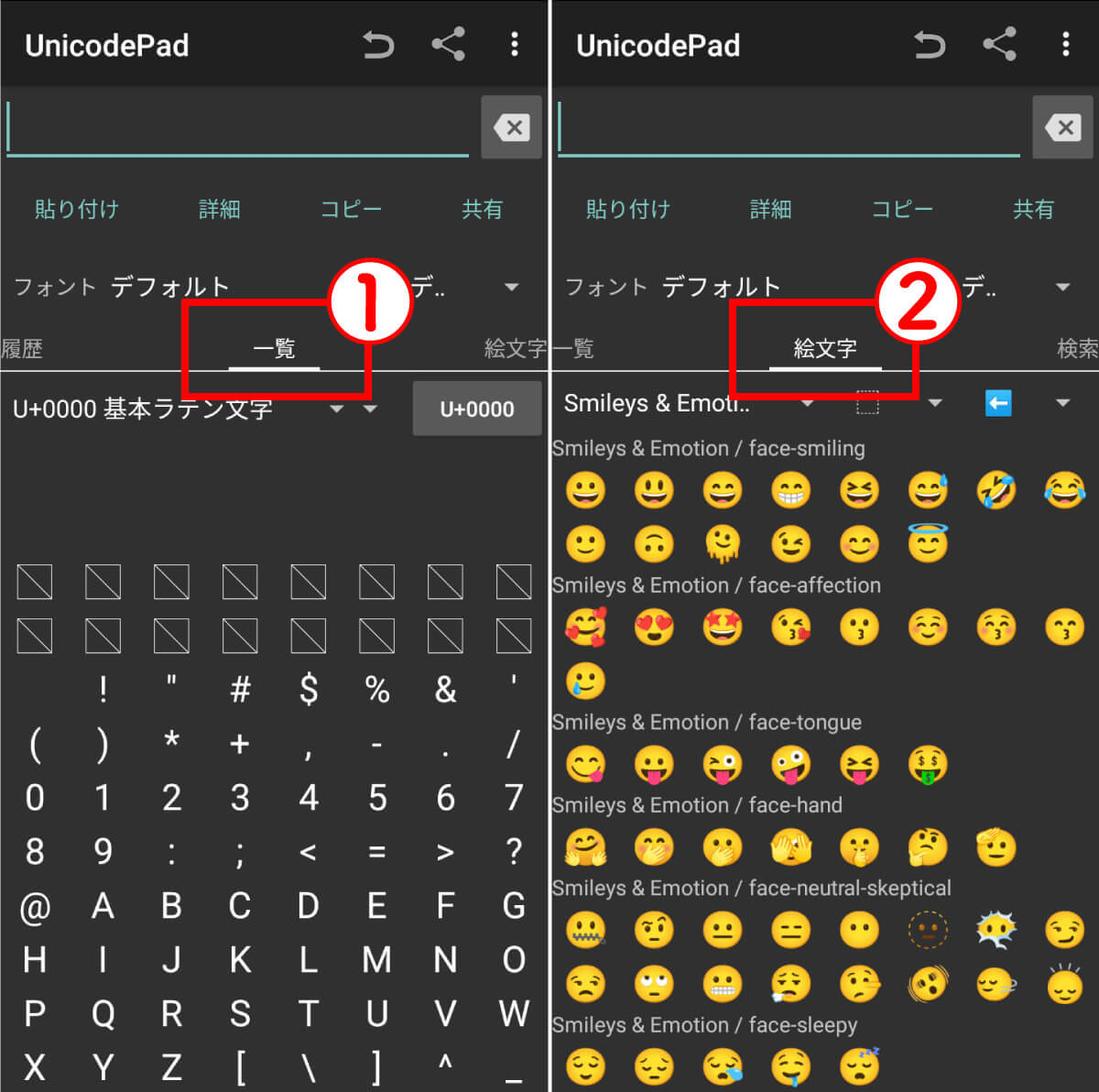
【1】このアプリではスマホのキーボードではなく、アプリ上に表示されている一覧をタップして文字を入力していきます。①「一覧」を選ぶと文字の一覧が表示されます。【2】②「絵文字」を選ぶと絵文字一覧を表示可能です
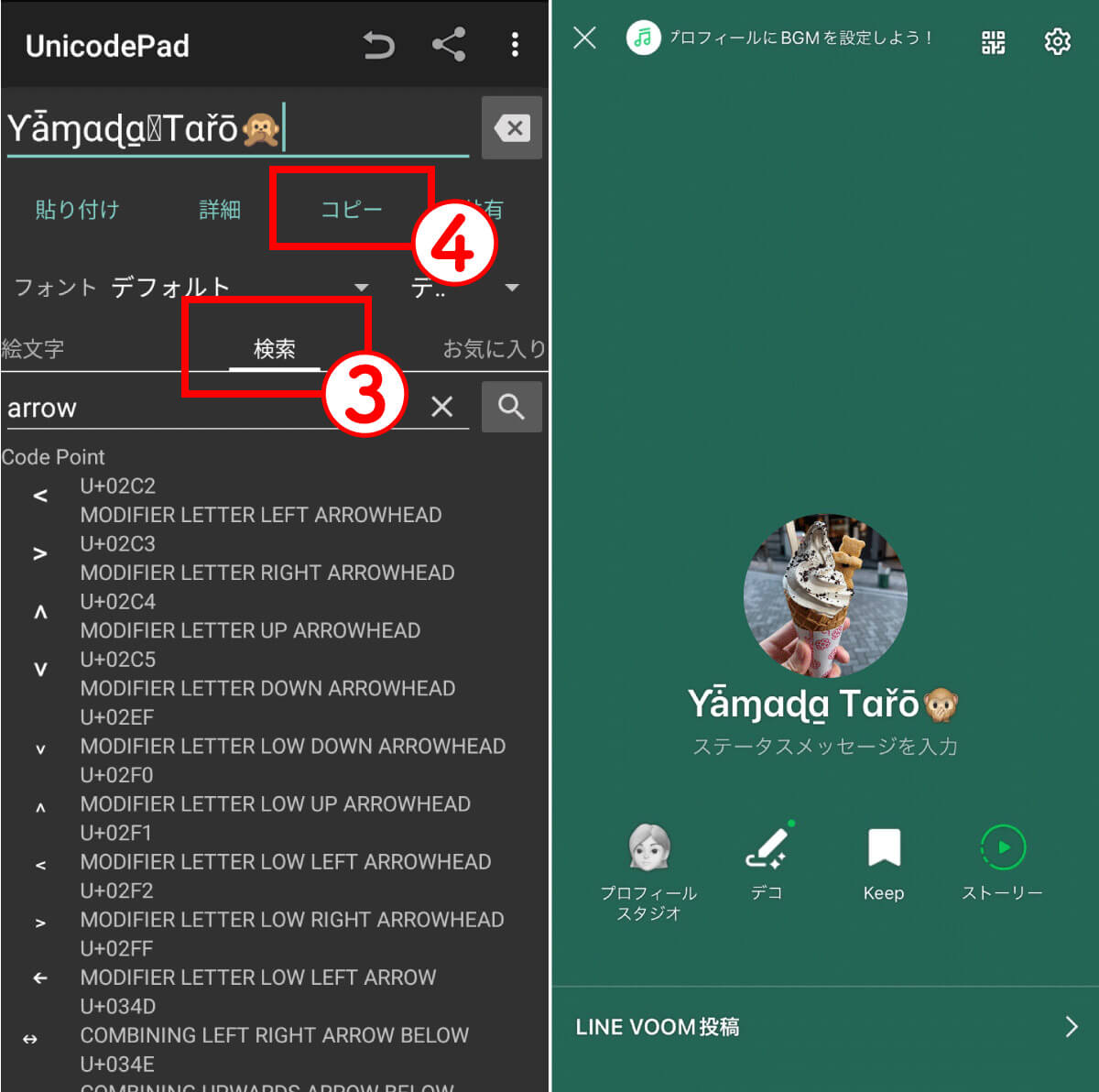
【3】さらに③「検索」を選んで下の検索ボックスに文字名を入力すると、該当する文字や記号、顔文字などを検索可能です。ちなみにユニオードのすべての文字を表示できるため、選択肢が多すぎて「よく分からない」と感じる方もいるかもしれません。最終的に完成した文字列は④「コピー」をタップするとコピーできます。【4】実際にLINEのプロフィールに貼り付けるとこのようになります
お手軽に筆記体を表示したい場合は、PlainStyleを利用した方が手っ取り早いことが多いでしょう。一方でユニコードのこの特殊文字を使いたい、というレベルでこだわる場合にはUnicode Padがおすすめです。
LINEの名前に特殊文字を使いたい人向けのその他のアプリ
LINEの名前に特殊文字を使いたい場合は、下記のアプリを使うとLINEのプロフィールをもっとおしゃれにアレンジできます。
Fonts
Android用アプリ「Fonts」を使えば、LINEの名前をカッコよくて魅力的なフォントにアレンジできます。
使いたい特殊文字を探すコツ
先ほど紹介した「Unicode Pad」のように、特殊文字の世界は実は広く、使いたい特殊文字を探すのは意外と骨が折れるものです。最後に使いたい特殊文字を手っ取り早く探すコツを、いくつかご紹介します。
Google翻訳を使う
Google翻訳アプリの手書き入力機能を使って、使いたい文字を探すことができます。
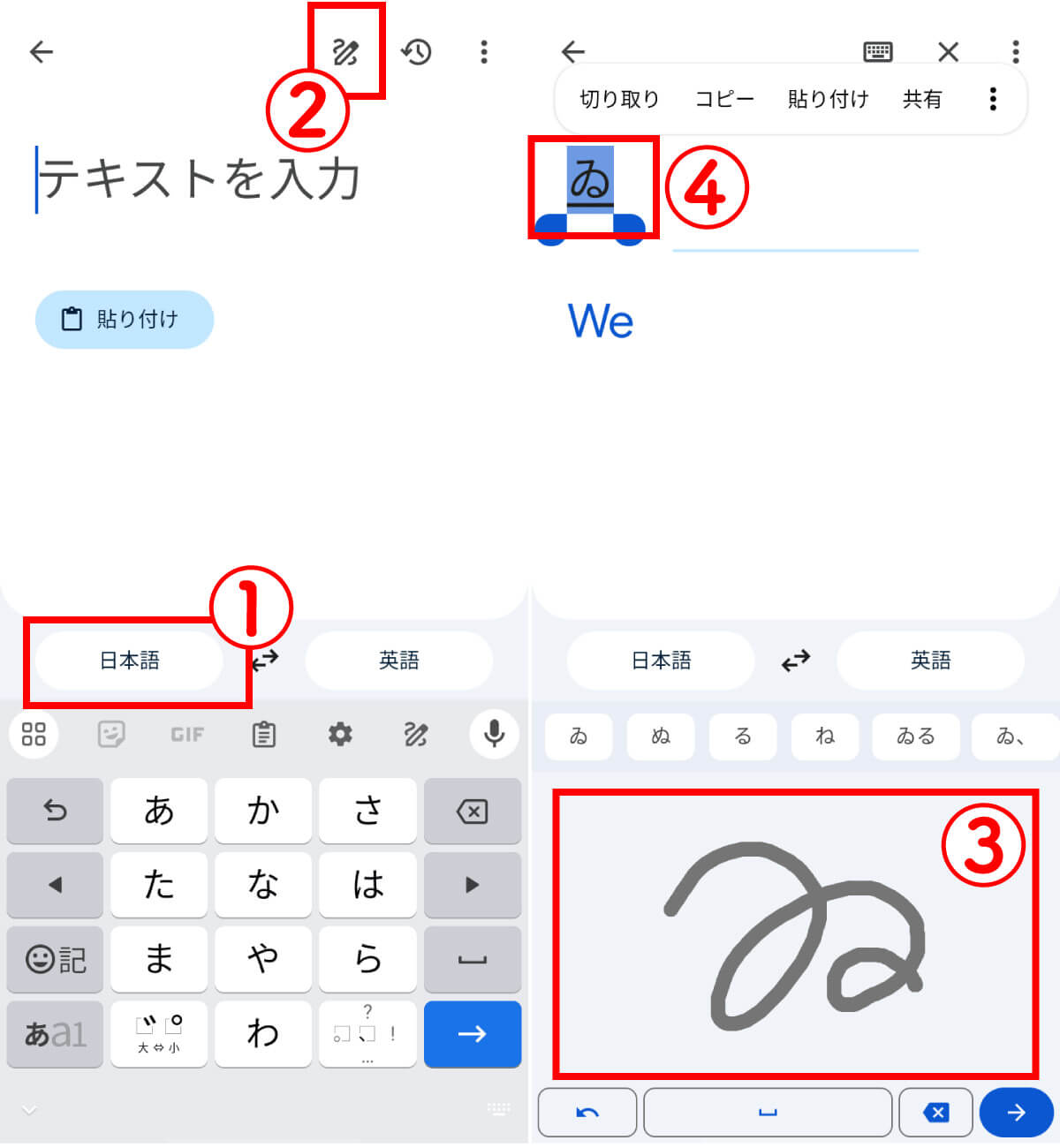
【1】Google翻訳アプリを起動したら、①元の言語を「日本語」に設定しておきます。②右上の「ペンマーク」をタップします。【2】③検索したい文字を手書きで入力すると、④対応する文字が表示されました。この文字をコピーして使用できます
「きごう」と入力してみる
「きごう」と入力すると、利用できる記号や特殊文字がある程度変換候補に表示されます。
おしゃれなLINEの名前の具体例
まとめ
LINEの名前は友だちに対して確実に自分を認識してもらう必要があるため没個性になりがちですが、ちょっとした工夫をすることでおしゃれにすることが可能です。
友だちリストで目立ちたいという場合にもぜひ参考にしてください。